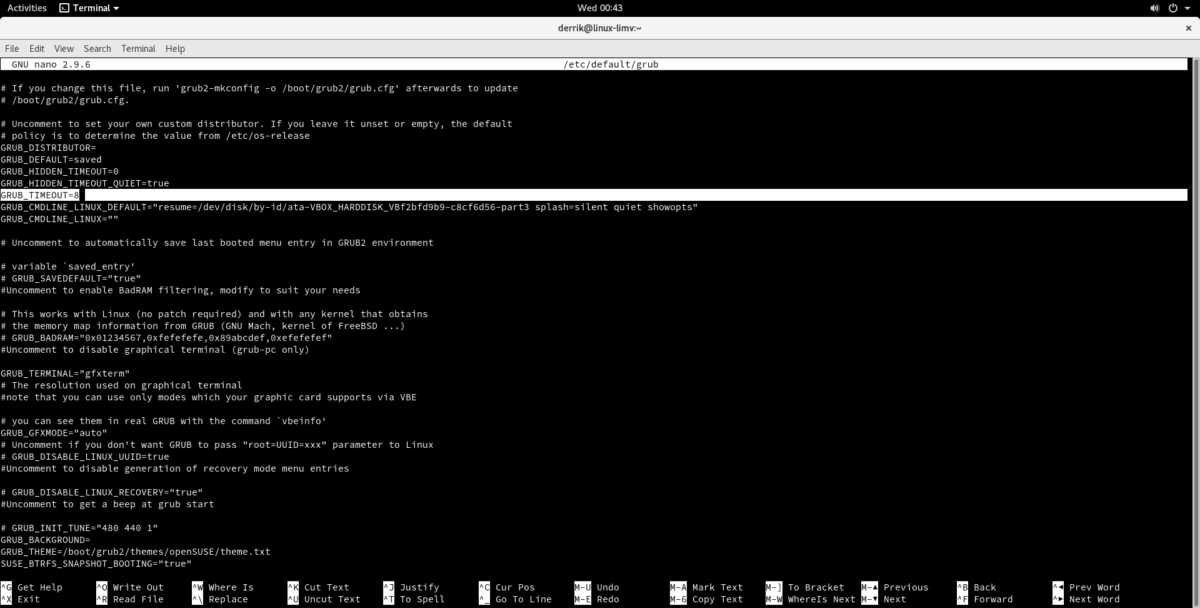- Как улучшить скорость загрузки Linux с помощью настройки Grub
- Прежде чем мы начнем
- Ускорьте загрузку Grub
- Применить изменения
- Ubuntu / Debian
- Fedora / OpenSUSE
- Arch Linux
- Отменить изменения в Grub
- Debian / Ubuntu
- Arch Linux
- OpenSUSE / Fedora
- Долгая загрузка до логинскрина
- Linux долго загружается
- Публикации из этого раздела:
- Добавить комментарий Отменить ответ
- Свежие записи
- Востребованное
- Рубрики
- Комментарии
Как улучшить скорость загрузки Linux с помощью настройки Grub
Linux довольно быстр, но благодаря загрузчику Grub может потребоваться довольно много времени, чтобы все запустилось и стало пригодным для использования. Поэтому, если вы хотите ускорить загрузку вашей системы Linux, очень важно изменить настройку запуска по умолчанию в загрузчике Grub, чтобы скорость загрузки Linux не была слишком медленной.
Прежде чем мы начнем
Вносить изменения в файл конфигурации Grub, какими бы маленькими они ни были, опасно. Любая ошибка может серьезно сломать вашу систему и потенциально испортить ее. Итак, прежде чем показать вам, как ускорить время загрузки в Linux, очень важно, чтобы мы рассмотрели, как сделать резервную копию вашего файла конфигурации Grub. Для этого запустите окно терминала, нажав Ctrl + Alt + T или Ctrl + Shift + T на клавиатуре. Получите root-доступ в оболочке, набрав вс. В качестве альтернативы, если вы не можете войти в систему как root, попробуйте sudo -s команда.
Программы для Windows, мобильные приложения, игры — ВСЁ БЕСПЛАТНО, в нашем закрытом телеграмм канале — Подписывайтесь:)
Как только у вас будет доступ к корневой оболочке, используйте CP , чтобы сделать полную копию файла конфигурации загрузчика Grub.
Примечание: обязательно замените имя пользователя в приведенной ниже команде с именем пользователя, которое вы используете на своем ПК с Linux.
cp /etc/default/grub /home/username/grub.bak
Ускорьте загрузку Grub
В загрузчике Grub есть параметр «GRUB_TIMEOUT». Этот параметр определяет, как долго ваш компьютер будет бездействовать перед загрузкой операционной системы по умолчанию. По умолчанию установлено значение 5 секунд, и для большинства людей этого достаточно, чтобы подождать. Однако, если вы хотите ускорить загрузку, изменение этого числа — наиболее эффективный способ сделать это.
Чтобы изменить скорость загрузки в загрузчике Grub, вам необходимо изменить файл конфигурации. Редактировать файл конфигурации Grub лучше всего через текстовый редактор Nano, так как он один из самых простых в навигации. Чтобы начать процесс редактирования, запустите окно терминала и получите доступ Root или sudo.
Затем откройте файл конфигурации Grub в текстовом редакторе Nano.
nano -w /etc/default/grub ![Astra linux долго загружается]()
Найдите в текстовом файле запись «GRUB_TIMEOUT». Затем сотрите цифру 5 и измените ее на меньшее число. Имейте в виду, что чем ниже это число, тем быстрее загружается ваш компьютер. Для получения максимально быстрых результатов измените его на:
В качестве альтернативы, если вы заинтересованы в ускорении Grub, но все же хотите иметь возможность читать меню, установите его на 2 секунды.
После того, как вы будете удовлетворены изменениями, внесенными во флаг GRUB_TIMEOUT, сохраните изменения в файл, нажав Ctrl + O на клавиатуре. Затем закройте текстовый редактор Nano, нажав Ctrl + X.
Применить изменения
После внесения изменений в файл конфигурации Grub пора их применить. Единственный способ внести изменения в конфигурацию Grub — обновить загрузчик. Для этого вам необходимо использовать механизм обновления загрузчика вашего дистрибутива Linux.
Для начала запустите окно терминала. Как только он откроется, получите корневую оболочку, используя вс или sudo -s.
Теперь, когда оболочка терминала имеет root-доступ, следуйте инструкциям по обновлению загрузчика Grub в соответствии с используемым вами дистрибутивом Linux.
Ubuntu / Debian
В Ubuntu Linux и Debian нет необходимости вводить длинную команду, если вы хотите завершить изменения в загрузчике Grub. Просто запустите update-grub команда!
Fedora / OpenSUSE
В Fedora и OpenSUSE нет простой команды update-grub, как в Ubuntu. Вместо этого, чтобы применить изменения к загрузчику, вам нужно запустить grub2-mkconfig команда.
grub2-mkconfig -o /boot/grub2/grub.cfg
Arch Linux
Чтобы обновить настройки Grub в Arch Linux, вам нужно вызвать grub-mkconfig команда.
grub-mkconfig -o /boot/grub/grub.cfg
Когда команда update Grub завершит работу, изменения вступят в силу!
Отменить изменения в Grub
Решили, что вам не нравятся изменения, внесенные в Grub? Если это так, вы захотите восстановить резервную копию, сделанную ранее. Для этого запустите окно терминала и получите корневую оболочку.
После получения корневой оболочки перейдите по сеансу терминала Linux, откуда он открывался (/), в домашнюю папку на вашем ПК с Linux. Однако имейте в виду, что вам нужно изменить имя пользователя часть команды ниже.
Затем удалите существующий файл конфигурации Grub в вашей системе Linux, используя RM команда.
После удаления старого файла конфигурации Grub из системы пришло время восстановить резервную копию. С использованием MV команду, поставьте grub.bak файл на место.
mv grub.bak /etc/default/grub
Наконец, обновите Grub, чтобы завершить внесенные изменения.
Debian / Ubuntu
Arch Linux
grub-mkconfig -o /boot/grub/grub.cfg
OpenSUSE / Fedora
grub2-mkconfig -o /boot/grub2/grub.cfg
Программы для Windows, мобильные приложения, игры — ВСЁ БЕСПЛАТНО, в нашем закрытом телеграмм канале — Подписывайтесь:)
Долгая загрузка до логинскрина
Здравствуйте! Понимаю, что тема избитая, но ответов пока не нашёл. Пару дней назад я отключил swap-раздел, и после этого ноут стал очень долго грузится (загружаться). Сейчас восстановил swap-раздел, комп ещё дольше грузится. Если раньше до запуска проверки диска проходило 10 секунд, сейчас все похоже 50-60 секунд. Причём по «systemd-analyze critical-chain» особо не видно что не так.
О системе: Lenovo G50 Intel® Core™ i3-4030U CPU @ 1.90GHz × 4 AMD® Hainan / Intel® HD Graphics 4400 (HSW GT2) Ubuntu 20.04.4 LTS 64 systemd-analyze critical-chain The time when unit became active or started is printed after the "@" character. The time the unit took to start is printed after the "+" character. graphical.target @9.580s └─multi-user.target @9.579s └─networkd-dispatcher.service @3.463s +740ms └─basic.target @3.422s └─sockets.target @3.422s └─uuidd.socket @3.422s └─sysinit.target @3.414s └─systemd-backlight@backlight:intel_backlight.service @2.058s +1.060s └─system-systemd\x2dbacklight.slice @2.056s └─system.slice @420ms └─-.slice @420ms systemd-analyze blame |head -n 20 >>> 5.811s plymouth-quit-wait.service 4.134s upower.service 1.695s dev-sda5.device 1.147s plymouth-read-write.service 1.060s systemd-backlight@backlight:intel_backlight.service 740ms networkd-dispatcher.service 532ms udisks2.service 399ms accounts-daemon.service 394ms systemd-logind.service 374ms tlp.service 301ms ua-timer.service 280ms loadcpufreq.service 265ms polkit.service 261ms user@1000.service 257ms apparmor.service 253ms NetworkManager.service 246ms avahi-daemon.service 232ms systemd-journal-flush.service 202ms switcheroo-control.service 198ms systemd-udev-trigger.service Может кто подскажет, куда смотреть и что ещё могло зацепить отклонение swap-раздела?
Linux долго загружается
Linux хоть и славится своим быстродействием по сравнению с Windows, но даже у него иногда случаются проблемы. Одна из самых распространённых бед — медленная загрузка. К счастью, в Linux легко понять причину проблем с производительностью. Достаточно посмотреть лог.
Сразу после загрузки откройте терминал и введите команду:
dmesg выведет на экран лог работы системы с точностью до микросекунд.
Загрузка составляющих системы происходит последовательно. Поэтому можно отследить проблемы по разнице времени запуска:
[ 8.126698] nvidia-uvm: Loaded the UVM driver .
[ 8.238836] usblp 1-6:1.1: usblp1: USB Bidirection.
[ 8.238931] usb_set_interface failed (-71)
[ 54.733112] usbcore: registered new interface driver
[ 54.734571] cgroup: new mount options do not match.
[120.482183] input: HDA NVidia HDMI/DP,pcm=3 as /de.
[120.482196] Bluetooth: BNEP (Ethernet Emulation).
В этом логе явные ошибки помечаются красным цветом (3-я строка) или жирным шрифтом (5-ая строка).
Все процессы запускаются последовательно, поэтому можно заметить, что 3 и 5 процессы в списке выполнялись по 50 секунд каждый.
Пример приведён из личного опыта.
Ошибка usb_set_interface failed (-71) — вызвана внешней звуковой картой со сломанным контроллером.
А «cgroup: new mount options do not match . » — проблема возникшая из-за неправильно записи в /etc/fstab/. У swap раздела был указан неверный UUID.
Публикации из этого раздела:
- Генератор паролей (онлайн) — .
- Реклама в FaceBook: максимум кликов — Уже несколько раз говорил о пользе навыка программирования. Но порой, это умение даёт необычные возм.
- Русификация LibreOffice и другого ПО на Linux — Намного удобнее работать с русским интерфейсом. К сожалению, в некоторых программах на Linux «из кор.
- Сжатие картинок Jpegoptim, OptiPNG, Mogrify — Часто приходится изменять размеры и сжимать большое количество картинок. Для этого можно пойти двумя.
- В iPhone7 нет разъема для наушников — Пользуюсь продукцией компании Apple довольно давно. Могу точно сказать, что в каждом их продукте ест.
- APT. Обновить только один пакет — Некоторые критичные программы требуют очень частого обновления. К примеру, браузер — это одна из осн.
- GRUB консоль. Запускаем Linux — Иногда после установки Linux GRUB загрузчик показывает консоль вместо списка операционных систем. В .
- Debian. Минимальная установка KDE — Для минимальной установки Debian+KDE использую следующую команду.
Добавить комментарий Отменить ответ
Свежие записи
- WordPress. Удалить изображения ко всем постам
- GTK. Включить тёмную тему
- APT. Обновить только один пакет
- Debian. Минимальная установка KDE
- systemd-resolved. Кеширование DNS запросов
- LUKS. Автомонтирование при загрузке
- Android. Отключение автозапуска программ
- Mysql. Загрузка таблицы из CSV
- Linux. Показать изображение в консоли
- Linux. Запустить Firefox в консоли
- Docker. Изменить время внутри контейнера
- Как удалить любое приложение на Android
Востребованное
Рубрики
Комментарии
- Vlad к записи Linux и тачпад. Прикосновение для клика «tap to click»
- Константин к записи Отзыв о CS-Cart. Страшный сон для MySQL
- Maxsimus312 к записи Linux и тачпад. Прикосновение для клика «tap to click»
- Alex к записи Linux и тачпад. Прикосновение для клика «tap to click»
- Dmitry к записи Linux и тачпад. Прикосновение для клика «tap to click»